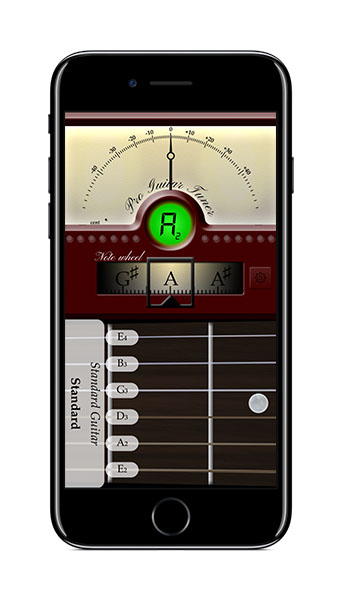
care este cea mai bună aplicație guitar tuner pentru iPhone & iPad? Aceasta a fost o întrebare tipică pe care am primit-o. Există multe aplicații de tuner de chitară acolo și ar putea fi greu să știi pe care ar trebui să o alegi. Am lucrat din greu pentru a vă aduce cel mai bun tuner chitara pe iOS, care funcționează atât pentru incepatori, cu experiență și muzician profesionist. Interfața este similară cu tunerul de chitară online, dar optimizată pentru iPhone și iPad.
ProGuitar Tuner iPhone/iPad app este un tuner cromatic care funcționează ca un tuner de chitară obișnuit, dar chiar în dispozitivul dvs. iOS.
aplicația ascultă și analizează sunetul în timp real de la microfonul încorporat, setul cu cască, clema de chitară sau de la orice alt microfon extern. Este atât de precis încât va fi cel mai bun prieten al tău pentru intonația chitarei!
deoarece tunerul ProGuitar este cromatic, puteți regla majoritatea tipurilor de instrumente cu coarde, cum ar fi chitara, basul, ukulele, banjo, balalaika și multe altele.
aplicația oferă, de asemenea, mostre de înaltă calitate de instrumente reale, astfel încât să puteți regla după ureche, dacă preferați. O bibliotecă masivă de acordaje diferite pentru chitară, bas, balalaika, vioară, ukulele și multe altele este, de asemenea, inclusă.


- despre tunerul de chitară iOS
- despre interfața
- 2.1 cenți pentru pitch-ul curent
- 2.2 o lumină roșie/verde care indică cel mai apropiat ton
- 2.3 o roată de note corespunzătoare scalei cromatice
- 2.4 A fretboard cu setarea curentă de reglare afișată
- Tuner ProGuitar – Setări
- 3.1 selectați instrument și tuning
- Chitare
- chitare bas
- ukuleles
- Banjo
- mandolina familie
- familia vioara
- balalaika familie
- 3.2 acordaje preferate
- 3.3 Setări pentru ce ar trebui să afișeze tunerul
- 3.3.1 selectați frecvență de referință
- 3.3.2 Afișați frecvențele în Hertz
- 3.3.3 notație
despre tunerul de chitară iOS
aplicația folosește microfonul încorporat al iPhone-ului sau iPad-ului dvs. pentru a vă ajuta să vă reglați chitara. Puteți descărca aplicația din Apple App Store sau puteți utiliza gratuit tunerul de chitară Online în browserul dvs. web.
multe tunere de chitară vă vor arăta doar reglarea standard, adică; E, A, D, G, B, E. aceste tunere pot, de asemenea, să caute doar terenuri într-un anumit interval corespunzător fiecărui șir și s-ar putea să nu observe dacă jucați un pitch prea înalt sau scăzut.
cu toate acestea, aplicația iOS este o cromatică. Aceasta înseamnă că vă puteți regla chitara la oricare dintre cele 12 tonuri ale scării cromatice.
puteți utiliza tunerul realizat de ProGuitar pentru a regla alte instrumente decât o chitară cu 6 coarde. Puteți regla bas, ukulele, banjo, mandolină, vioară sau balalajka.
tunerul ProGuitar este folosit de mulți lutieri profesioniști și ateliere de reparații de chitară pentru intonație. Tunerul de chitară vă spune cu precizie profesională, pe cent, dacă instrumentul dvs. este în ton sau nu.
despre interfața
pentru a face mai intuitiv, vă oferim informații despre Teren curent în mai multe moduri diferite. În Interfața Tuner ProGuitar puteți vedea:
- cenți pentru pasul curent
- o lumină roșie / verde care indică cel mai apropiat pas curent
- o roată de notă corespunzătoare scalei cromatice
- o fretboard cu setarea curentă de reglare afișată
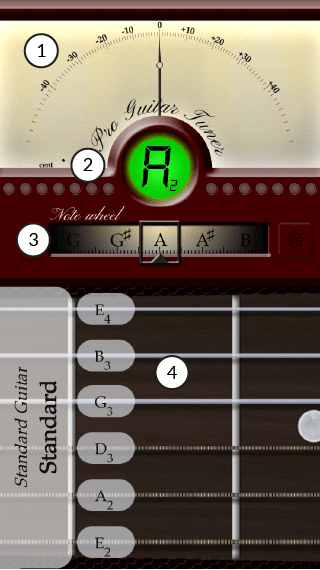
figura 1CE vedeți în GUI. 1-tuning în cenți, 2-o lumină roșie sau verdeindicând dacă sunteți în ton cu miezul afișat, 3-o roată de notă care indică unde se află pasul curent, 4-un fretboard cu setarea curentă de reglare
2.1 cenți pentru pitch-ul curent
când măsurăm cât de departe sunt 2 pitch-uri, folosim cenți. Distanța dintre două terenuri care este la o jumătate de pas distanță este împărțită la 100, oferindu-ne o distanță de 1/100 pentru fiecare jumătate de pas. Aceasta este precizia profesională pe care o obțineți atunci când utilizați tunerul ProGuitar.
2.2 o lumină roșie/verde care indică cel mai apropiat ton
pentru fiecare ton din scala cromatică, tunerul ProGuitar vă va afișa cu o lumină roșie sau verde dacă sunteți în ton.
pe ambele părți ale cercului există lumini mai mici care indică dacă pasul curent este prea mare sau prea mic corespunzător celui mai apropiat pas.
2.3 o roată de note corespunzătoare scalei cromatice
roata de note vă arată unde este tonul dvs. în acest moment în raport cu alte note din scara cromatică.
semnele clare sunt afișate ca standard, dar puteți alege să afișați flats în panoul Setări.
2.4 A fretboard cu setarea curentă de reglare afișată
presetarea implicită este o chitară cu 6 coarde în reglarea standard. Deși, puteți alege din mai multe instrumente diferite, cum ar fi ukulele, bas sau banjo. Puteți schimba atât instrumentul, cât și reglarea în Setări.
fiecare șir se va aprinde în roșu sau verde, în funcție de dacă sunteți pe teren sau nu. O săgeată mică indică dacă trebuie să ridicați sau să coborâți pasul șirului pentru a ajunge la pasul dorit pentru reglarea dvs.
dacă faceți clic pe oricare dintre șiruri, tunerul ProGuitar va reda tonul șirului pe care tocmai l-ați făcut clic. Acest lucru vă poate ajuta dacă doriți o referință la reglarea după ureche.
dacă faceți clic pe zona albă din stânga șirurilor, puteți modifica setările pentru ce fel de instrument doriți să reglați (chitara standard este presetarea) și ce fel de reglare doriți (reglarea standard a chitarei este presetarea).
Tuner ProGuitar – Setări
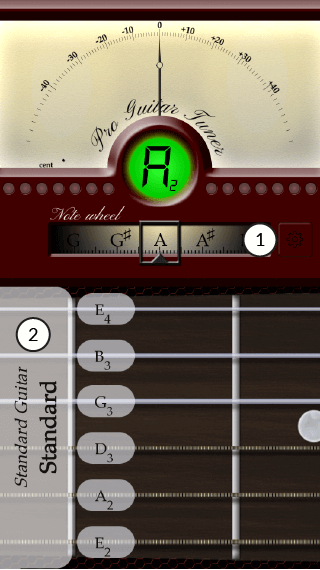
figura 2faceți clic pe oricare dintre aceste două butoane pentru a ajunge la panoul de setări.
puteți accesa meniul de setări în două moduri:
- Faceți clic pe roata dințată de lângă roata de Note
- Faceți clic pe câmpul alb de lângă corzile de chitară.
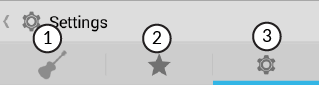
figura 3panoul setări. 1: Instrument și acordaje, 2: acordaje preferate, 3: setări generale.
în panoul Setări aveți 3 file unde puteți ajusta următoarele setări:
- selectați instrument și tuning
- Afișați acordajele preferate
- modificați setările pentru ceea ce ar trebui să afișeze tunerul
3.1 selectați instrument și tuning
puteți utiliza tunerul de chitară găsit în App Store pentru a regla multe instrumente diferite. Aceasta este o listă de instrumente pentru care aplicația are presetări.
Chitare
- chitară Standard
- chitară cu 4 coarde
- chitară cu 5 coarde
- chitară cu 7 coarde
- chitară cu 8 coarde
- chitară cu 9 coarde
- chitară cu 10 coarde
- chitară cu 11 coarde
- chitară cu 12 coarde
- chitară cu 13 coarde
chitare bas
- bas standard
- bas cu 5 coarde
- bas cu 6 coarde
ukuleles
- Ukulele Std (soprană)
- ukulele (buzunar)
- ukulele (concert)
- ukulele (tenor)
- ukulele (bariton)
- ukulele (bariton)
- Ukulele (Contrabas
Banjo
- 4-string Banjo
- 5-string Banjo
- 6-string Banjo
mandolina familie
- mandolina (soprana)
- Piccolo mandolina
- Mandola (alto)
- octavă mandolina (tenor)
- Mandocello (bariton)
- mandobass
- bouzouki irlandez
- cittern
- bouzouki greacă
familia vioara
- vioara
- Viola
- violoncel (violoncel)
- contrabas
- Contrabas cu 5 coarde
balalaika familie
- Balalaika Prima
- Balalaika Piccolo
- Balalaika Secunda
- Balalaika Alto
- Balalaika Tenor
- Balalaika Bas
- Balalaika Contrabass
după ce ați selectat orice instument, trebuie să alegeți o anumită reglare. Aplicația iPhone / iPad vă oferă peste 200 de acordaje personalizate.
opțiunile de reglare sunt împărțite în grupuri pentru a le face mai ușor de găsit. Pentru chitară, categoriile sunt:
- acordaje generale
- acordaje ridicate
- acordaje reduse
- acordaje abandonate
- acordaje duble abandonate
- acordaje deschise majore
- acordaje deschise minore (notă încrucișată)
- acordaje modale
- acordaje diverse
3.2 acordaje preferate
dacă aveți anumite acordaje pe care le utilizați adesea, le puteți salva ca favorite. Acest lucru vă oferă acces ușor la ele sub acordaje preferate.
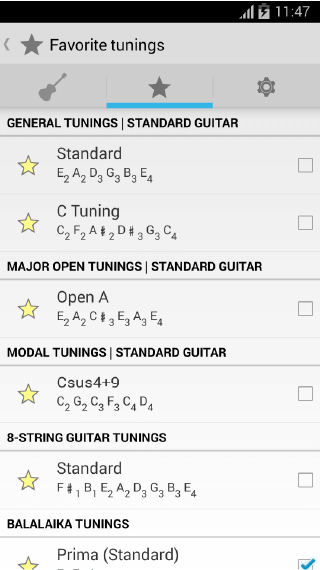
figura 4panoul de acordaje preferate
pentru a adăuga o reglare la favorite:
- Faceți clic pe chitara din panoul de setări
- Faceți clic pe Tuning
- Faceți clic pe steaua de lângă tuning pe care doriți să o adăugați la favorite
3.3 Setări pentru ce ar trebui să afișeze tunerul
în fila Setări efectuați setări generale pentru performanța tunerului.
- frecvență de referință
- Afișați frecvența în interfața grafică a tunerului
- afișați notația ca flats sau sharps
- restaurați la setările implicite
3.3.1 selectați frecvență de referință
în panoul Setări puteți alege o frecvență de referință între 415 hz și 467 hz. „A4” as 440 Hz este frecvența de referință standard, deoarece aceasta este cea mai comună referință pentru muzica modernă. Există momente în care doriți să utilizați o altă frecvență de referință și pentru aceasta puteți utiliza tunerul ProGuitar.
3.3.2 Afișați frecvențele în Hertz
Faceți clic pe „Da” dacă doriți să vedeți frecvența detectată afișată în ecranul principal.
3.3.3 notație
puteți afișa terenuri în tuner ca apartamente sau obiecte ascuțite. Sharp este presetarea implicită.
accesați Apple App Store și descărcați un tuner de chitară cu precizie profesională pentru iPhone sau iPad.